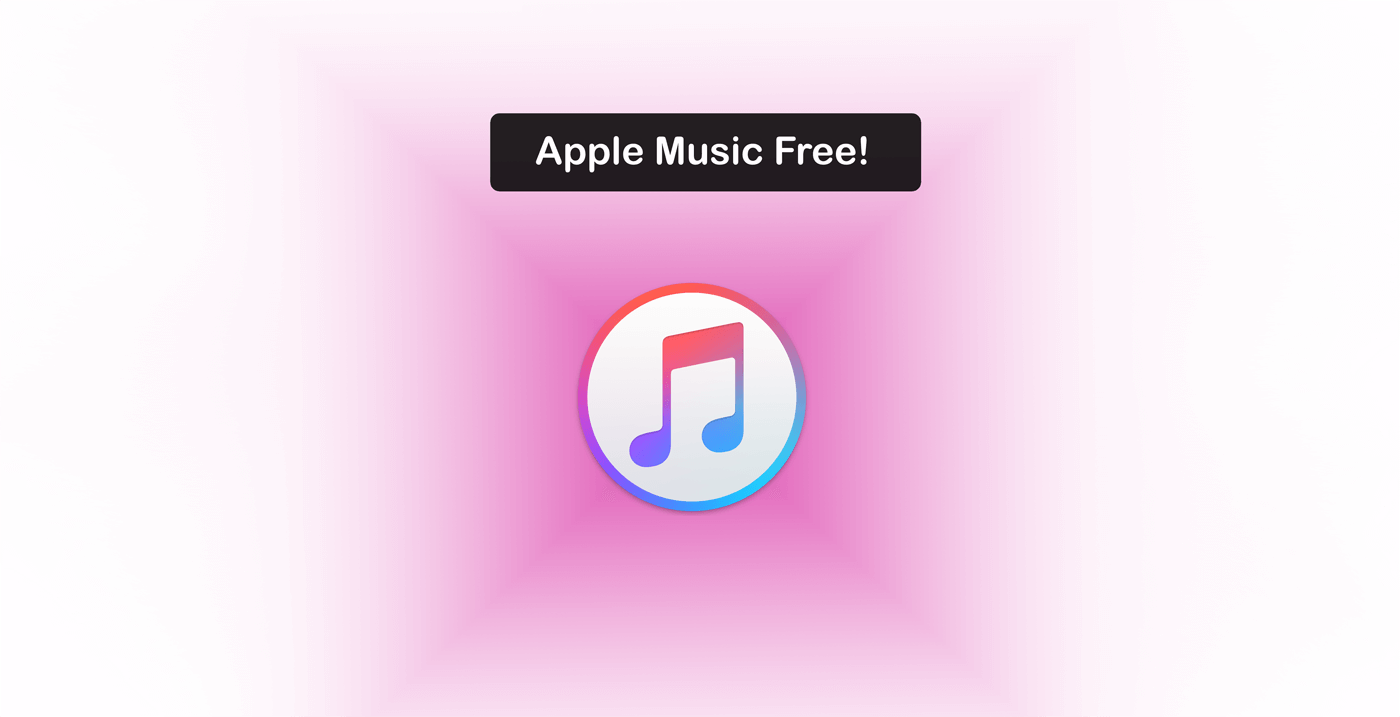« တေးဂီတကို တိုက်ရိုက်ကြည့်ရှုရန် Apple Music ကို သုံးနေသည်မှာ လအနည်းငယ်ကြာပြီဖြစ်သည်။ ယခုအခါ ကျွန်ုပ်၏ Apple Music စာရင်းသွင်းမှုသည် သက်တမ်းကုန်ဆုံးတော့မည်ဖြစ်သည်။ ကျွန်ုပ်၏ Apple Music အစီအစဉ်ကို မရနိုင်တော့ပါ။ ကျွန်ုပ်၏ Apple Music သီချင်းများကို အရန်သိမ်းရန် နည်းလမ်းရှိပါသလား။ တိုးတက်မှုအတွက် ကျေးဇူးတင်ပါတယ်။ » – Quora အသုံးပြုသူ။
ရေပန်းအစားဆုံး တေးဂီတထုတ်လွှင့်ခြင်း ဝန်ဆောင်မှုများထဲတွင် Apple Music သည် ၎င်းတို့ထဲမှ တစ်ခုဖြစ်သည်။ ၎င်းသည် ကြော်ငြာမပါသော စာရင်းသွင်းဝန်ဆောင်မှုတစ်ခုဖြစ်ပြီး တစ်ဦးချင်းအစီအစဉ်ကို $9.99၊ လူ 6 ဦးအတွက် မိသားစုအစီအစဉ် $14.99 နှင့် ကျောင်းသားအစီအစဉ် $4.99 တို့ကို ပေးဆောင်သည်။ အမှန်မှာ၊ အသုံးပြုသူများသည် desktop၊ iOS စက်ပစ္စည်း သို့မဟုတ် Android စက်ပစ္စည်းတွင် အက်ပ်ကို စမ်းသပ်အသုံးပြုရန် သုံးလအခမဲ့ အစမ်းသုံးခွင့်ကိုလည်း ရရှိမည်ဖြစ်သည်။ သို့သော်၊ သင်၏အစမ်းသုံးခြင်းပြီးဆုံးသည် သို့မဟုတ် စာရင်းသွင်းမှုကို ပယ်ဖျက်လိုက်သည်နှင့်၊ သင်၏ Apple Music သီချင်းများအားလုံး ပျောက်သွားမည်ဖြစ်သည်။ သင့်ကွန်ပျူတာ သို့မဟုတ် iPhone စက်ပစ္စည်းတွင် Apple Music ဖိုင်များကို အပြီးအပိုင် အရန်ကူးလိုပါသလား။ ဤဆောင်းပါးသည် သင့်အား မည်သို့ပြသမည်နည်း။ Apple Music သီချင်းများကို ထာဝရသိမ်းဆည်းထားပါ။ လွယ်ကူစွာ။
- ၁။ Apple Music ကို ကွန်ပျူတာ သို့မဟုတ် iPhone တွင် ထာဝစဉ် မထားရှိနိုင်ရခြင်း အကြောင်းရင်း
- ၂။ Apple Music မှ DRM ကိုဖယ်ရှားရန်ကိရိယာ
- ၃။
FAQs- Apple Music အကြောင်း သင် သိလိုသည်များ
- ၃.၁။ 1. ကျွန်ုပ်၏ Apple Music စာရင်းသွင်းမှုကို ပယ်ဖျက်ပါက ခြေရာခံနိုင်ပါသလား။
- ၃.၂။ 2. Apple Music စာရင်းသွင်းမှု သက်တမ်းကုန်ဆုံးသည့်အခါ ကျွန်ုပ်၏သီချင်းများ မည်သို့ဖြစ်မည်နည်း။
- ၃.၃။ 3. ကျွန်ုပ်၏ဂီတသည် Apple Music သို့ ပြန်လည်ရောက်ရှိမည်လား။
- ၃.၄။ 4. Apple Music တွင် ကျွန်ုပ်၏သီချင်းများ အဘယ်ကြောင့်ဆုံးရှုံးရသနည်း။
- ၄။ နိဂုံး
Apple Music ကို ကွန်ပျူတာ သို့မဟုတ် iPhone တွင် ထာဝစဉ် မထားရှိနိုင်ရခြင်း အကြောင်းရင်း
သင်သိသည့်အတိုင်း Apple Music ရှိ သီချင်းအားလုံးကို Apple ၏ FairPlay DRM နည်းပညာဖြင့် ကာကွယ်ထားပြီး သင်၏စာရင်းသွင်းမှုသက်တမ်းကုန်ဆုံးသည်နှင့် သင်ဒေါင်းလုဒ်လုပ်ထားသော Apple Music ဂီတကို လက်လှမ်းမီနိုင်မည်မဟုတ်ပေ။ တစ်နည်းအားဖြင့်ဆိုရသော် လစဉ်လတိုင်း ၎င်းတို့အတွက် ပေးဆောင်ထားသော်လည်း သင်သည် ငွေချေးစာချုပ်ကို အပြည့်အဝ မပိုင်ဆိုင်နိုင်ပါ။ ထို့အပြင်၊ သင်သည် iTunes၊ iPhone၊ iPad၊ Android စသည်ဖြင့် ခွင့်ပြုထားသော စက်များတွင် Apple Music သီချင်းများကိုသာ ခံစားနိုင်သည်။ Apple Music ကို ထာဝစဉ်သိမ်းထားပြီး သင်အလိုရှိသော စက်များအားလုံးတွင် ၎င်းတို့ကို နားထောင်ရန် ဖြစ်နိုင်ပါသလား။ အဖြေက အပြုသဘောပါ။
Apple Music မှ DRM ကိုဖယ်ရှားရန်ကိရိယာ
Apple Music အသံဖိုင်များကို DRM ကာကွယ်ထားပြီး အထူး M4P ဖော်မတ်ဖြင့် ကုဒ်လုပ်ထားသည်။ ၎င်းတို့ကို ထာဝစဉ် သိမ်းဆည်းနိုင်ရန်၊ သင်လုပ်ဆောင်ရမည့် ပထမဆုံးအရာမှာ DRM ကာကွယ်ရေးကို ဖယ်ရှားပြီးနောက် Apple Music မှ M4P မှ MP3 သို့မဟုတ် အခြားနာမည်ကြီး အော်ဒီယို ဖော်မတ်သို့ ပြောင်းလဲခြင်းဖြစ်သည်။ Apple Music Converter မင်းအတွက် အလုပ်ကို လုပ်နိုင်တယ်။
ဤဆော့ဖ်ဝဲသည် သီချင်းများအဖြစ်သို့ ပြောင်းလဲနေစဉ်တွင် Apple Music သီချင်းများမှ DRM ကုဒ်ဝှက်ခြင်းကို လျင်မြန်စွာဖယ်ရှားရန် ကူညီပေးသည့် ထိရောက်သော Apple Music converter tool တစ်ခုဖြစ်သည်။ MP3၊ WAV၊ FLAC၊ AAC၊ M4A၊ M4B စသည်တို့ မူလအရည်အသွေးဖြင့် ထိန်းသိမ်းထားသည်။ ၎င်းနောက်၊ သင်သည် ၎င်းတို့အား ထာဝရသိမ်းဆည်းနိုင်ပြီး Windows ဖုန်းများ သို့မဟုတ် အခြား MP3 ပလေယာများကဲ့သို့သော ခွင့်ပြုချက်မရှိဘဲ အချို့သောစက်ပစ္စည်းများတွင် DRM-အခမဲ့ Apple Music ကို နားထောင်နိုင်သည်။ ထို့အပြင်၊ သင်သည် iTunes ဂီတ၊ iTunes အော်ဒီယိုစာအုပ်များ၊ Audible audiobooks စသည်တို့ကိုပြောင်းလဲရန် Apple Music Converter ကိုသုံးနိုင်သည်။
Apple Music ConverterCaractéristiques
- Apple Music Songs မှ DRM ကို ဆုံးရှုံးမှုမရှိ ဖယ်ရှားခြင်း။
- Apple Music ကို MP3၊ AAC၊ WAV၊ FLAC စသည်ဖြင့် ပြောင်းပါ။
- မူရင်းအရည်အသွေးနှင့် ID3 တဂ်များကို ထိန်းသိမ်းပါ။
- Apple Music ကို 30x ပိုမြန်သော အမြန်နှုန်းဖြင့် ပြောင်းပါ။
- iTunes သီချင်းများ၊ အော်ဒီယိုစာအုပ်များနှင့် အသံထွက်စာအုပ်များကို ပြောင်းပါ။
လမ်းညွှန်- Apple Music ကို Mac/PC ကွန်ပျူတာ သို့မဟုတ် iPhone တွင် ထာဝစဉ် ထားရှိနည်း
ယခု သင်သည် DRM ကိုဖယ်ရှားရန်နှင့် Apple Music Converter ၏အကူအညီဖြင့် Apple Music ကိုပြောင်းနည်းကိုလေ့လာရန်နှင့် ၎င်းတို့ကိုသင်၏ PC သို့မဟုတ် Mac ကွန်ပျူတာတွင်အမြဲတမ်းထားရှိရန် အောက်ပါရိုးရှင်းသောလမ်းညွှန်ချက်ကို လိုက်နာနိုင်ပါပြီ။
အခမဲ့ဒေါင်းလုဒ်လုပ်ပါ။ အခမဲ့ဒေါင်းလုဒ်လုပ်ပါ။
အဆင့် 1. Apple Music Converter ကိုဖွင့်ပြီး ဒေါင်းလုဒ်လုပ်ထားသော Apple Music ဖိုင်များကိုထည့်ပါ။
Apple Music Converter သည် Windows နှင့် Mac ပလပ်ဖောင်းများအတွက် ရနိုင်သည်၊ သင့်ကွန်ပျူတာပေါ်တွင် မှန်ကန်သောဗားရှင်းကို ထည့်သွင်းရန် အထက်ဖော်ပြပါ ဒေါင်းလုဒ်လင့်ခ်ကို နှိပ်နိုင်ပါသည်။ ထို့နောက် desktop ပေါ်ရှိ software icon ကို နှစ်ချက်နှိပ်ရုံဖြင့် Apple Music Converter ကိုဖွင့်ပါ။ ထို့နောက်ခလုတ်ကိုနှိပ်ပါ။ ဂီတမှတ်စု ထိပ်တွင်ရှိပြီး iTunes စာကြည့်တိုက်မှ Apple Music သီချင်းများကို ရွေးချယ်ရန် လိုအပ်သည်။ သင်၏ပစ်မှတ်များကိုရွေးချယ်ပြီး ခလုတ်ကိုနှိပ်ပါ။ အိုကေ ၎င်းတို့ကို ဆော့ဖ်ဝဲလ်တွင် တင်ရန်။ သင်လည်းလုပ်နိုင်ပါတယ်။ လုပ်ရန် ရိုးရှင်းစွာ လျှော Apple Music ဖိုင်များကို converter ထဲသို့ ချလိုက်ပါ။

အဆင့် 2. Output Preferences ကိုရွေးချယ်ပါ။
ထို့နောက်ခလုတ်ကိုနှိပ်ပါ။ ပုံစံ အင်တာဖေ့စ်၏ဘယ်ဘက်အောက်ခြေထောင့်ရှိ MP3၊ WAV၊ M4A၊ M4B၊ AAC နှင့် FLAC ကဲ့သို့သော သင်အလိုရှိသော အထွက်ဖော်မတ်ကို ရွေးချယ်ပါ။ သင့်လိုအပ်ချက်အရ codec၊ ချန်နယ်၊ ဘစ်နှုန်းနှင့် နမူနာနှုန်းကဲ့သို့သော အထွက်အသံဆက်တင်များကို စိတ်ကြိုက်ပြင်ဆင်နိုင်သည်။

အဆင့် 3. DRM ကိုဖယ်ရှားပြီး Apple Music သီချင်းများကိုပြောင်းပါ။
ယခုခလုတ်ကိုနှိပ်ပါ။ convert ဆက်တင်များအားလုံးကို သတ်မှတ်ပြီးသည်နှင့် အောက်ညာဘက်ထောင့်တွင်။ Apple Music Converter DRM ကို စတင်ဖယ်ရှားပြီး Apple Music ဖိုင်များကို MP3 သို့မဟုတ် အခြားသော နာမည်ကြီး မီဒီယာဖော်မတ်များသို့ ချက်ချင်းပြောင်းပေးပါမည်။ ပြောင်းလဲထားသော ဖိုင်အားလုံးကို သင့်ကွန်ပျူတာ၏ ဒေသတွင်း ဖိုဒါတွင် သိမ်းဆည်းပါမည်။ ခလုတ်ကိုနှိပ်နိုင်ပါတယ် » ပြောင်းသည် » သူတို့ကို ရှာ၍ ထာဝစဉ် စောင့်ရှောက်ရန်၊

အဆင့် 4. Apple Music သီချင်းများကို iPhone ပေါ်တွင် ထာဝရသိမ်းဆည်းထားပါ။
ပြောင်းလဲခြင်းပြီးသွားသောအခါ၊ သင်သည် ပြောင်းလဲထားသော Apple Music ကို iTunes အက်ပ်ဖြင့် သင့် iPhone သို့ လွှဲပြောင်းနိုင်ပါသည်။ သင့် iPhone နှင့် ကွန်ပျူတာကို USB ကြိုးဖြင့် ရိုးရှင်းစွာ ချိတ်ဆက်ပါ။ သင့် PC တွင် iTunes အက်ပ်ကိုဖွင့်ပါ၊ ထို့နောက် ပြောင်းလဲထားသော Apple Music သီချင်းများအတွက် အစီအစဉ်တစ်ခုကို ဖန်တီးပါ။ ဆွဲချလိုက်ပါ။ Apple Music သီချင်းများပါရှိသော folder ကို iTunes သို့ပြောင်းပါ။ ထို့နောက် iTunes တွင် သင်၏ iPhone ပရိုဖိုင်ကို ရွေးချယ်ပြီး သင့် iPhone ရှိ ပြောင်းလဲထားသော Apple Music နှင့် သီချင်းစာရင်းကို စင့်ခ်လုပ်ပါ။ ယခုအချိန်တွင် Apple Music သီချင်းများအားလုံး DRM ကင်းစင်သွားသည့်အတွက်၊ သင်သည် သင့်ကွန်ပျူတာမှ သီချင်းများကို သင့် iPhone သို့ အလွယ်တကူ စင့်ခ်လုပ်နိုင်ပြီး ၎င်းတို့ကို iPhone တွင် အပြီးအပိုင် အော့ဖ်လိုင်းဖွင့်နိုင်မည်ဖြစ်သည်။
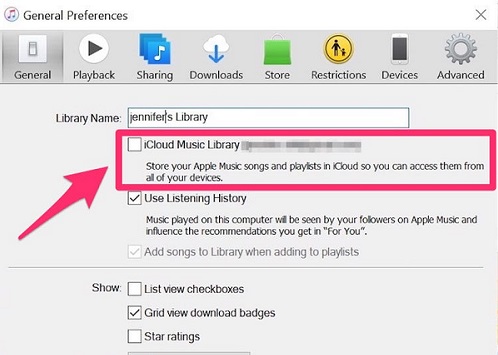
အခမဲ့ဒေါင်းလုဒ်လုပ်ပါ။ အခမဲ့ဒေါင်းလုဒ်လုပ်ပါ။
FAQs- Apple Music အကြောင်း သင် သိလိုသည်များ
အောက်တွင် ကျွန်ုပ်တို့၏အသုံးပြုသူများထံမှ အမေးအများဆုံးမေးခွန်းများကို အမြန်အဖြေများနှင့်အတူ သင်တွေ့ရပါမည်။
1. ကျွန်ုပ်၏ Apple Music စာရင်းသွင်းမှုကို ပယ်ဖျက်ပါက ခြေရာခံနိုင်ပါသလား။
မဟုတ်ဘူး၊ မင်းမလုပ်နိုင်ဘူး၊ အဲဒါ မင်းပိုင်တယ်။ သင်သည် Apple Music အတွက် လစဉ်ပေးချေသောအခါ၊ သင်သည် Apple Music စာကြည့်တိုက်သို့ ဝင်ရောက်ခွင့်ရရှိမည်ဖြစ်သည်။ စာရင်းသွင်းမှုကို ပယ်ဖျက်ပါက၊ သင်၏ သီချင်းများ၊ အစီအစဉ်များ စသည်တို့ အားလုံး ဆုံးရှုံးသွားပါမည်။ Apple Music သို့ ဒေါင်းလုဒ်လုပ်ထားသော ပျောက်သွားမည်ဖြစ်ပြီး ၎င်းတို့ကို သင်အသုံးပြုခွင့်မရှိတော့ပါ။
2. Apple Music စာရင်းသွင်းမှု သက်တမ်းကုန်ဆုံးသည့်အခါ ကျွန်ုပ်၏သီချင်းများ မည်သို့ဖြစ်မည်နည်း။
သင်၏ စာရင်းသွင်းမှု သက်တမ်းကုန်သွားသောအခါ ၎င်းအတွက် သင်ငွေပေးချေမှု ရပ်တန့်သွားသောအခါတွင် သင်၏ Apple Music သီချင်းများ၊ အယ်လ်ဘမ်များနှင့် အစီအစဉ်များအားလုံးကို Apple မှ မရရှိနိုင်ဘဲ ဖျက်ပစ်မည်ဖြစ်ပါသည်။ သီချင်းတွေကို ဖွင့်ပြီး နားထောင်လို့ မရဘူး။
3. ကျွန်ုပ်၏ဂီတသည် Apple Music သို့ ပြန်လည်ရောက်ရှိမည်လား။
ဟုတ်တယ်၊ အကယ်၍ သင်သည် iTunes Store မှ တေးဂီတကို ဝယ်ယူပါက၊ ဝယ်ယူထားသော သီချင်းများနှင့် အစီအစဉ်များအားလုံးကို သင်၏ Apple ID ဖြင့် ပြန်လည်ဒေါင်းလုဒ်လုပ်နိုင်ပါသည်။ ဝန်ဆောင်မှုကို သင်ပြန်လည်စာရင်းသွင်းပြီးနောက်၊ သင့်ရှိပြီးသား iTunes စာကြည့်တိုက်ကိုလည်း iCloud Music Library သို့ အပ်လုဒ်လုပ်မည်ဖြစ်ပြီး၊ ထို့နောက် သင်သည် ကတ်တလောက်ကို ဝင်ရောက်ကြည့်ရှုနိုင်ပြီး အော့ဖ်လိုင်းနားဆင်ရန်အတွက် တေးဂီတကို ဒေါင်းလုဒ်လုပ်နိုင်ပါသည်။
4. Apple Music တွင် ကျွန်ုပ်၏သီချင်းများ အဘယ်ကြောင့်ဆုံးရှုံးရသနည်း။
သင်၏ စာရင်းသွင်းမှု သက်တမ်းကုန်သွားခြင်း သို့မဟုတ် သင်၏ iCloud Music Library တွင် ပြဿနာများကဲ့သို့ ဤပြဿနာများကို ဖြစ်စေနိုင်သည့် အကြောင်းရင်းများစွာရှိပါသည်။ စာရင်းသွင်းမှုကို ပယ်ဖျက်ပါက သို့မဟုတ် သက်တမ်းကုန်ပါက၊ ၎င်းကို ပြန်လည်စတင်ရန် စဉ်းစားနိုင်သည်။ ဤပြဿနာအတွက် နောက်ထပ်ဖြေရှင်းနည်းများအတွက်၊ သင်သည် ဤလမ်းညွှန်ချက်ကို ဖတ်ရှုနိုင်သည်- Apple Music အစီအစဉ်များ ပျောက်ဆုံးသွားပါသလား။ ပြုပြင်နည်း
နိဂုံး
သင်၏စာရင်းသွင်းမှုသက်တမ်းကုန်ဆုံးသောအခါ သင်၏ Apple Music သီချင်းကို ဖျက်လိုက်ပါမည်။ ဒါဆို Apple Music မှ သီချင်းတွေကို ဘယ်လို backup လုပ်မလဲ။ အဖြေကတော့ Apple Music Converter . သင်သည် Apple Music ကို MP3 ဖော်မတ်သို့ ဒေါင်းလုဒ်လုပ်ပြီး သင့်စက်ပေါ်တွင် ထာဝရသိမ်းဆည်းရန် ဤကိရိယာကို အသုံးပြုနိုင်သည်။ ပြောင်းလဲခြင်းပြီးသည်နှင့် သင်သည် ကောင်းမွန်စွာပြောင်းထားသော Apple Music သီချင်းများကို အကန့်အသတ်မရှိ အခြားနေရာများသို့ လွှဲပြောင်းနိုင်သည်။ Apple Music Converter အကြောင်း ပိုမိုသိရှိလိုပါက၊ အခမဲ့ အစမ်းသုံးမှု စတင်ရန် ဒေါင်းလုဒ်ခလုတ်ကို နှိပ်ပါ။